Gridart: het ultieme hulpmiddel voor kunstenaars tot perfecte proporties en nauwkeurigheid!
Welkom bij Gridart!
Ben je een aspirant -artiest of een doorgewinterde professional die je tekenvaardigheden wil verbeteren en verbluffende kunstwerken wil creëren? Zoek niet verder dan Gridart! Onze app is ontworpen om u te helpen de rastermethode te beheersen om gemakkelijk en precisie te tekenen. Met Gridart kunt u aanpasbare roosters op uw afbeeldingen bedekken, waardoor het gemakkelijker wordt om ze op uw canvas of papier over te brengen.
Wat is de rastermethode om te tekenen?
De roostermethode van tekenen is een beproefde techniek die kunstenaars helpt de nauwkeurigheid en verhoudingen van hun tekeningen te verbeteren. Door het referentiebeeld en het tekenoppervlak in een rooster van gelijke vierkanten af te breken, kunnen kunstenaars zich op één vierkant tegelijk concentreren. Deze methode vereenvoudigt het tekenen van gedetailleerde secties en zorgt ervoor dat de totale verhoudingen van de tekening correct zijn.
Waarom Gridart: rastertekening voor artiest?
De roostermethode van tekenen is al eeuwen een vertrouwde techniek, waardoor kunstenaars complexe afbeeldingen in beheersbare secties kunnen doorbreken. Met Gridart hebben we deze traditionele methode genomen en deze verbeterd met moderne technologie, die een reeks aanpassingsopties bieden die aan uw unieke artistieke behoeften voldoen.
Aanpasbare roosters : kies het aantal rijen en kolommen, pas de roosterdikte en kleur aan en voeg zelfs diagonale lijnen toe voor extra begeleiding.
Gebruikersvriendelijke interface : onze intuïtieve interface maakt het eenvoudig om uw afbeeldingen te uploaden, uw roosters aan te passen en uw werk op te slaan.
Output met hoge resolutie : exporteer uw rooster-overbelaste afbeeldingen in hoge resolutie, perfect voor afdrukken en gebruik als referentie.
Hoe gridart te gebruiken
Hier is hoe de tekening van de rastermethode werkt:
Selecteer uw referentiebeeld : kies de afbeelding die u wilt tekenen.
Maak een rooster op het referentiebeeld : Teken een rooster van gelijkmatig verdeelde verticale en horizontale lijnen over uw referentiebeeld. Het raster kan bestaan uit een willekeurig aantal vierkanten, maar veel voorkomende keuzes zijn 1-inch of 1-centimeter vierkanten.
Maak een rooster op uw tekenoppervlak : teken een overeenkomstig rooster op uw tekenpapier of canvas, zodat het aantal vierkanten en hun verhoudingen overeenkomt met het rooster op het referentiebeeld.
Breng de afbeelding over : begin met tekenen door zich op één vierkant tegelijk te concentreren. Kijk naar elk vierkant in het referentiebeeld en repliceer de lijnen, vormen en details in het overeenkomstige vierkant op uw tekenoppervlak. Dit proces helpt om de juiste verhoudingen en plaatsing van de elementen in de tekening te behouden.
Wis het raster (optioneel) : zodra u de tekening hebt voltooid, kunt u de rasterlijnen voorzichtig wissen als ze niet langer nodig zijn.
Belangrijkste kenmerken van rastertekening
Teken roosters op elke afbeelding : Selecteer uit uw galerij en sla ze op voor afdrukken.
Rastertekeningopties : kies uit vierkant rooster, rechthoekig rooster en aangepast rooster met door de gebruiker gedefinieerde rijen en kolommen.
Gewasfoto's : gewas tot beeldverhouding of vooraf gedefinieerde verhoudingen zoals A4, 16: 9, 9:16, 4: 3, 3: 4.
Aanpasbare labels : schakel rij- en celnummers uit met aangepaste tekstgrootte in of schakel de aangepaste tekstgrootte uit.
Rasterlabelstijlen : trek roosters met behulp van verschillende stijlen van rasterlabels.
Lijnaanpassing : teken roosters met aangepaste lijnen, zoals gewone of stippellijnen, en pas de roosterlijnbreedte aan.
Kleur en opaciteit : verander de kleur en dekking van de rasterlijnen en rij-kolomnummers.
Schetsenfilter : gebruik een schetsenfilter voor eenvoudige tekening.
Rastertekening door meting : teken roosters met behulp van metingen in mm, cm of inches.
ZOOM -functie : Zoom in op de afbeelding om elk detail vast te leggen.
Volg ons op Instagram @Gridart_Sketching_App en neem contact met ons op voor elke vraag of suggestie. Gebruik #GridArt op Instagram om te worden weergegeven.
Laatst bijgewerkt op 14 september 2024
# Schermvergrendeling toegevoegd
Hoe dorpelingen te voeden in name
Bitlife: hoe de Renaissance -uitdaging te voltooien
Bahiti Hero Guide: Mastering the Epic Marksman in Whiteout Survival
Beste Bullseye -decks in Marvel Snap
Een van de beroemdste kabeljauwspelers denkt dat de serie nu in de slechtste staat is
Hoe u de felder in Kingdom Come Deliverance 2 kunt voltooien 2
Infinity Nikki: Hoe te winnen bij Marble King
Hoe u auto's kunt starten zonder toetsen in Project Zomboid

Ox Clin
Downloaden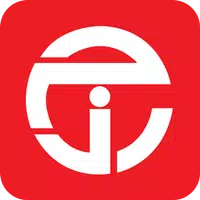
Jarir Bookstore مكتبة جرير
Downloaden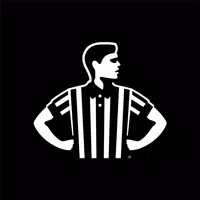
Foot Locker: Sneaker releases
Downloaden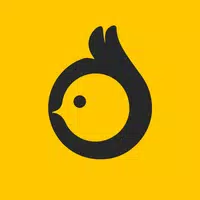
Toki – Танд тусална
Downloaden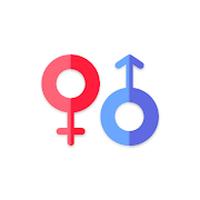
Random Chat (Omegle)
Downloaden
Star Stable Online Wallpapers
Downloaden
Bindr: Bisexual Dating & Chat
Downloaden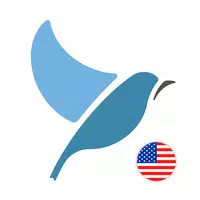
Learn American English. Speak
Downloaden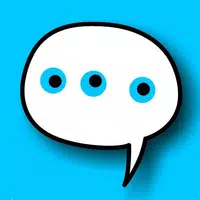
Chat Para Jóvenes
DownloadenShrek 5 Release vertraagd, swaps dateert met minions 3
Apr 01,2025

"Industrieanalist voorspelt de achteruitgang van Star Wars Outlaws Sales"
Apr 01,2025

Hoe je wezens kunt zoeken en filteren in Pokémon Go Inventory
Mar 31,2025
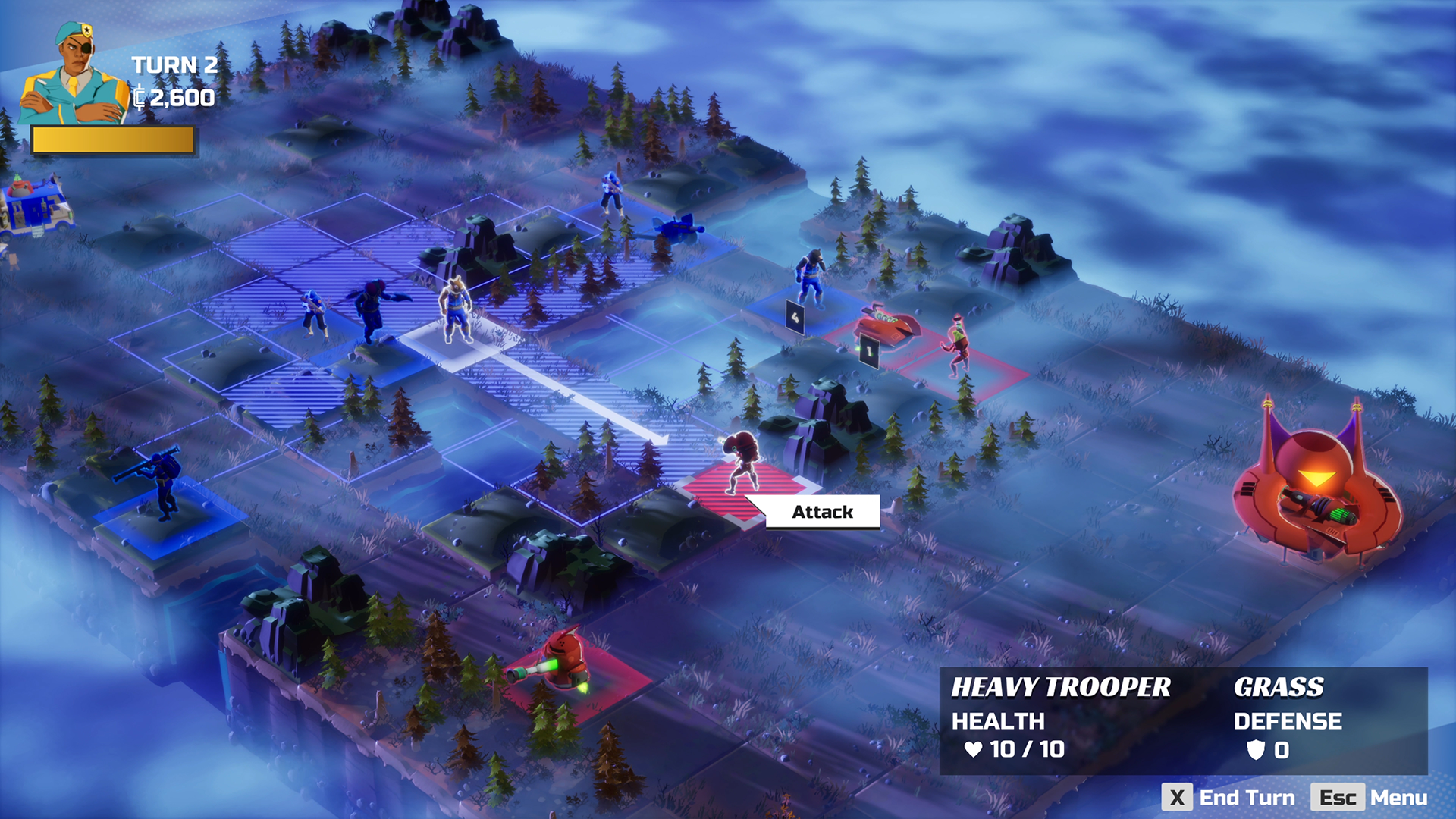
Relic Entertainment onthult Earth vs. Mars -spel
Mar 31,2025

Batman krijgt een nieuw kostuum: dit zijn de grootste batsuits aller tijden
Mar 31,2025
Ontdek de beste schoonheids -apps om uw make -up- en huidverzorgingsroutine te verbeteren! Deze samengestelde collectie bevat top-rating apps zoals Magic Beauty Makeup Camera, Beauty Plus Princess Camera, Makeup Ideas, Foreo (voor huidverzorgingsapparaten), eenvoudige kapsels stap voor stap, facetone, Snapart, make-upfoto-editor, schoonheidsmake-up foto-editor en make-upcamera: selfie-editor & schoonheidsmake-up. Transformeer je selfies, vind make -upinspiratie en verken innovatieve hulpmiddelen voor huidverzorging - allemaal op één plek. Zoek de perfecte app om je gewenste look te bereiken en je schoonheidsspel vandaag te verheffen!
FaceTone
Makeup Camera: Selfie Editor & Beauty Makeup
Beauty Plus Princess Camera
SnapArt
Makeup Ideas
FOREO
Makeup Photo Editor